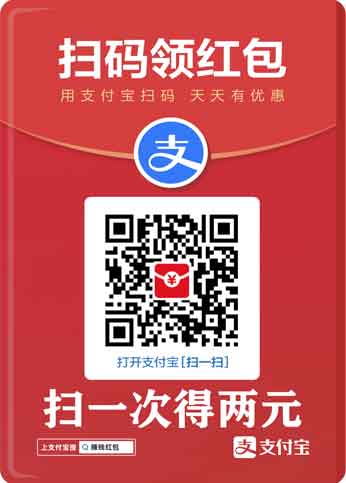windows10操作系统是目前广泛应用在个人电脑上的系统之一,其强大的功能和便捷的操作方式受到了用户的欢迎。其中,截图功能是常用的操作之一,可以方便用户快速捕捉屏幕上的内容,无论是保存重要信息或与他人分享内容都十分方便。本文将全面解析windows10截图的快捷键以及其应用,帮助读者更好地利用这一功能。
一、Windows10截图的快捷键
-
截取整个屏幕内容:
按下“Win+PrtScn”键,屏幕会短暂一闪,表示已经成功将当前屏幕内容截图并保存在本地图片库的“屏幕截图”文件夹中。用户可以进入该文件夹查看并编辑截图。 -
截取活动窗口:
用户要截取某个活动窗口时,可以按下“Alt+PrtScn”键组合,系统会将该活动窗口的内容截取下来,并同样保存在“屏幕截图”文件夹中。这种方式适用于只关注特定窗口内容的情况。 -
使用截图工具截取特定区域:
按下“Win+Shift+S”组合键,屏幕会变灰并显示截图工具,用户可以自由选择需要截取的区域。选定后,该部分截图将被复制到剪贴板中,用户可以直接粘贴到编辑器或其他应用中进行编辑和保存。
二、Windows10截图的应用
-
截图保存重要信息:
在日常使用电脑时,经常会遇到需要保存一些重要信息或特定界面的情况。利用Windows10的截图功能,用户可以方便地将这些内容快速截取下来,保存在本地以备后续查看或分享。 -
编辑截图内容:
Windows10自带的画图工具等应用能够帮助用户对截图内容进行简单的编辑,如画笔标记、添加文字说明等。通过截图和编辑,用户可以更直观、清晰地展示自己的想法或给他人传达信息。 -
截图与分享:
截图功能也方便用户与他人分享屏幕内容,特别适用于远程协作或教学场景。通过截图,用户可以快速捕捉到需要交流的内容,并通过电子邮件、即时通讯工具等进行分享,提高沟通和合作效率。 -
问题反馈与求助:
在遇到软件问题或需要求助时,通过截图可以更直观地展示问题所在,帮助他人更快地了解情况并给予有效的建议或帮助。同时,用户在向技术支持或论坛提问时,附上截图也通常能更快获得解决方案。 -
制作教程和文档:
对于需要制作操作教程或文档的用户,截图是重要的辅助工具。通过截取操作步骤或界面,用户可以制作出更生动、直观的教程,提高内容的易学性和实用性。
总之,Windows10的截图功能是一项十分实用的工具,能够帮助用户快速捕捉屏幕内容并灵活应用于各种场景中。通过本文介绍的快捷键和应用方法,相信读者可以更好地掌握Windows10截图功能,提高工作效率和沟通便利性。希望读者在使用Windows10时能够充分利用这一功能,使电脑操作更加便捷和高效。
以上就是Windows10截图快捷键全面解析及应用的详细内容,更多请关注php中文网其它相关文章!
 www.miuti.cn
www.miuti.cn